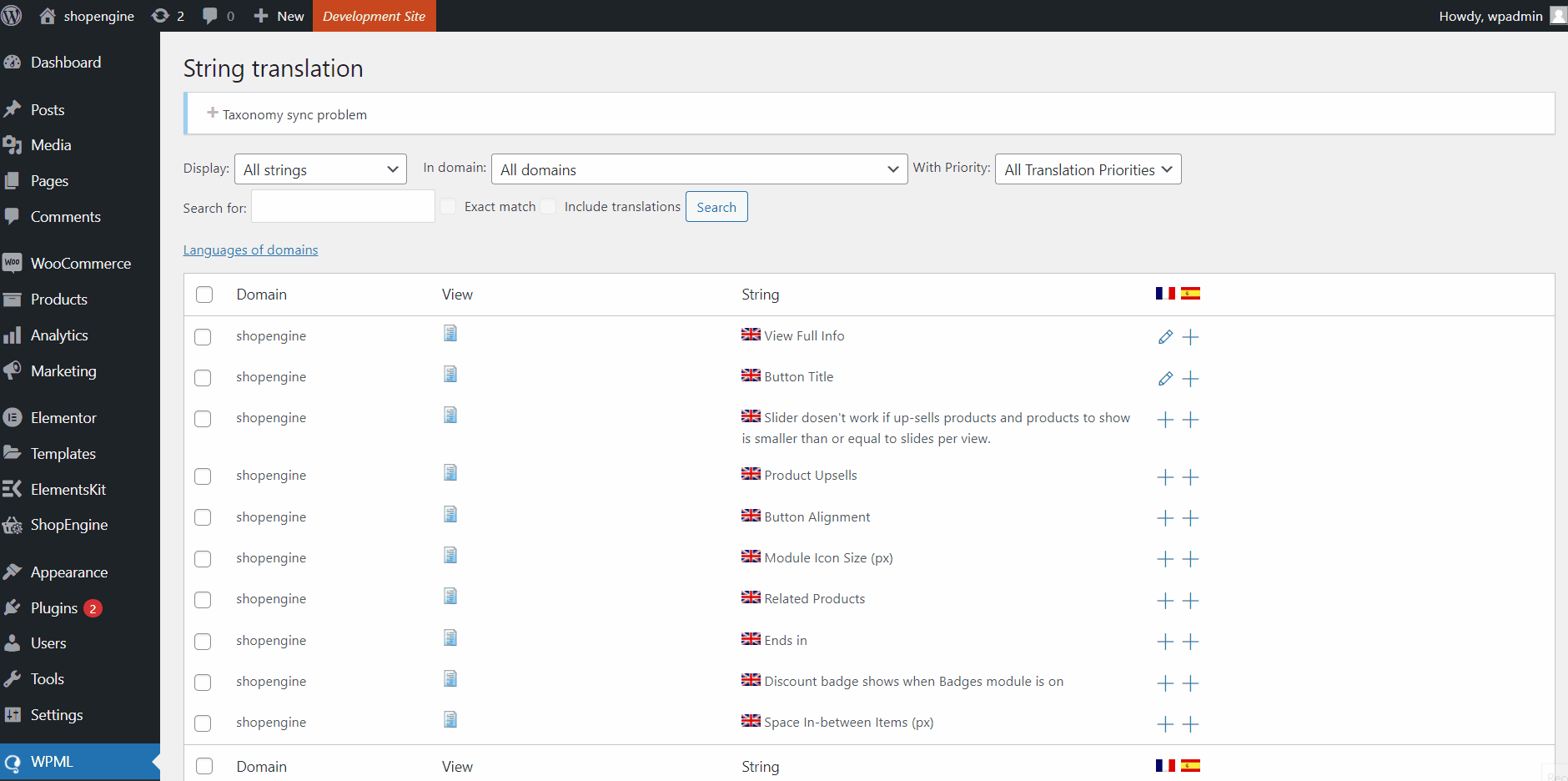ShopEngine は、Web サイト上のすべての高度な e コマース機能を最大限の柔軟性で活用できる WooCommerce プラグインです。
ShopEngine と WPML の統合により、WooCommerce の多言語 Web サイトを構築できるようになります。ShopEngine は WPML 文字列翻訳と互換性があり、投稿、ページ、分類に含まれていないプラグイン文字列のテキストを翻訳できます。
ShopEngine プラグインの文字列を WPML で翻訳する方法については、このドキュメントをお読みください。
前提条件 #
ShopEngine WooCommerce の多言語サポートを互換性のあるものにし、WPML 多言語コンテンツを作成するには、WordPress サイトに次のプラグインをインストールする必要があります。
- WooCommerce 多言語および多通貨
- WPML多言語CMS
- WPML文字列変換
さらに、当然ながら、WooCommerce、ShopEngine lite、ShopEngine Pro プラグインをインストールする必要があります。
警告!
WPML で ShopEngine プラグインを使用するには、次のサイトにアクセスしてください。 WPML > 設定 > 投稿タイプの翻訳ん、見つけて ビルダーテンプレート (ショップエンジンテンプレート), 翻訳不可を選択してください。そうしないと、ShopEngine テンプレートの翻訳は WPML と互換性がなくなります。
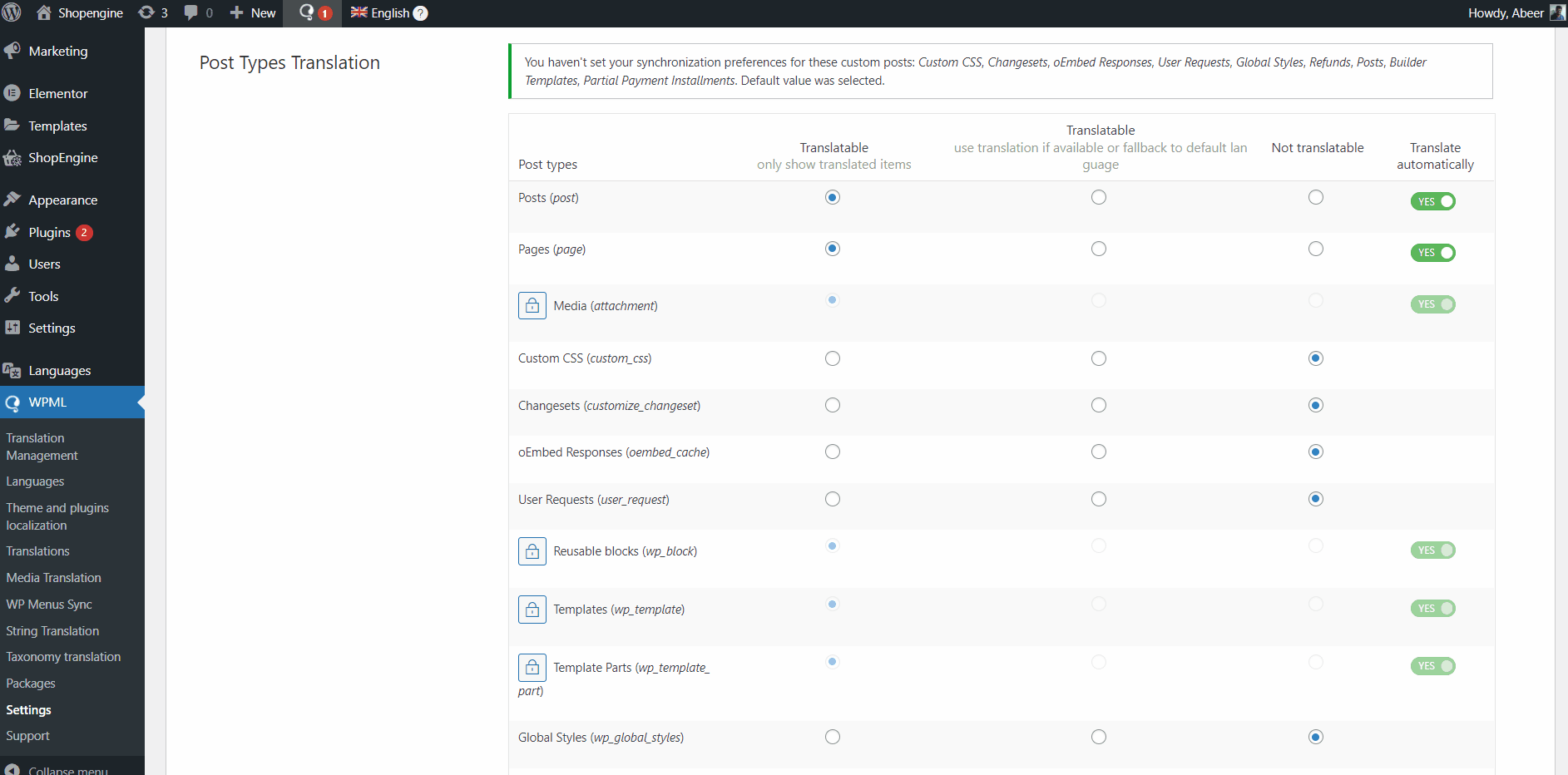
WPML 文字列翻訳を使用して ShopEngine プラグインの文字列を翻訳する方法 #
プラグインの文字列を翻訳するために、WPMLはプラグインの文字列をスキャンします。文字列翻訳用のShopEngineプラグインを追加するには、
- 案内する WPML > テーマとプラグインのローカリゼーション WordPress ダッシュボードから。
- 下 プラグイン内の文字列、ShopEngine および ShopEngine Pro プラグインを見つけます。
- チェックボックスをオンにしてください ショップエンジン そして ショップエンジン プロ.
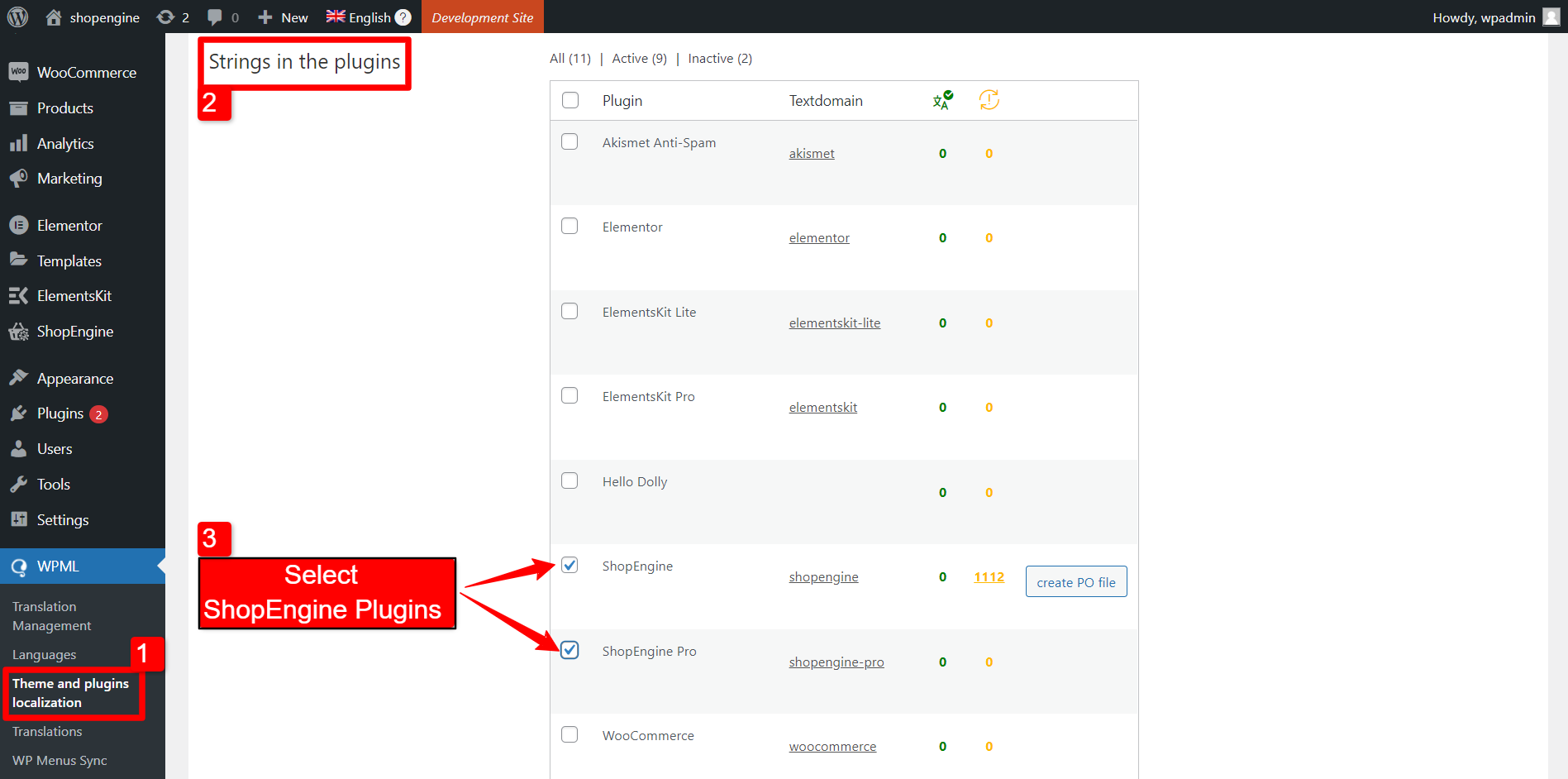
- その後、 をクリックします 選択したプラグインの文字列をスキャンする ボタンをクリックして、ShopEngine および ShopEngine Pro プラグインの文字列のスキャンを開始します。
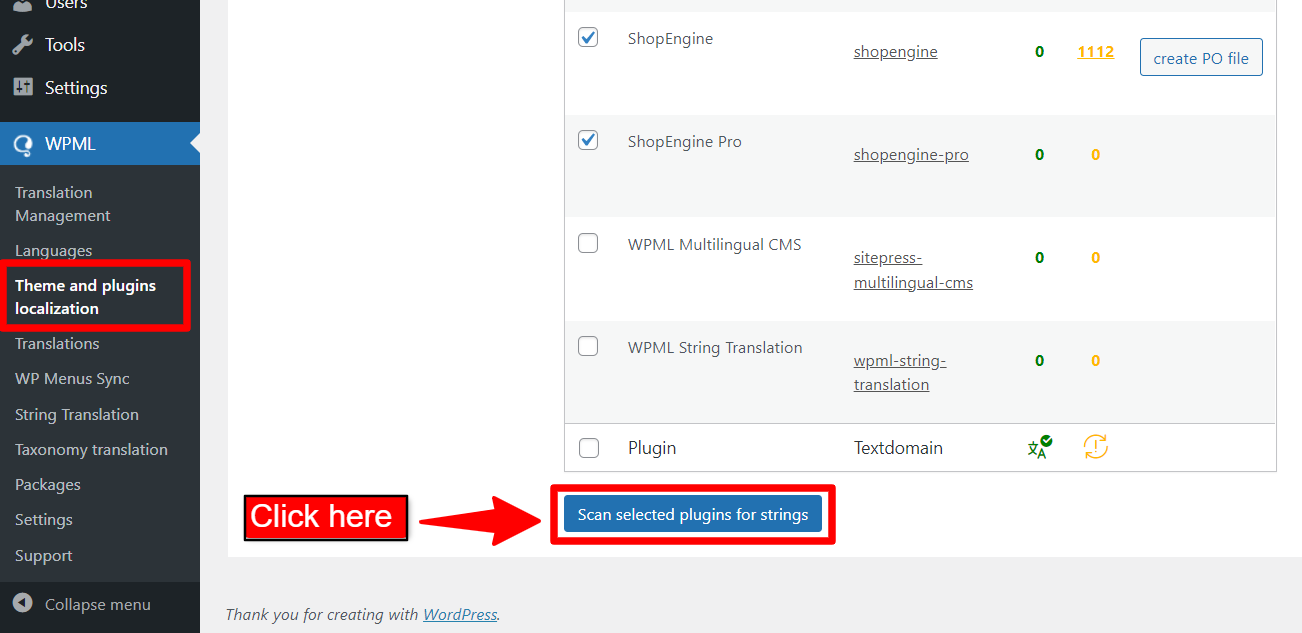
プラグインのスキャンには少し時間がかかります。 スキャンが完了すると、次のようにスキャン結果が表示されます。
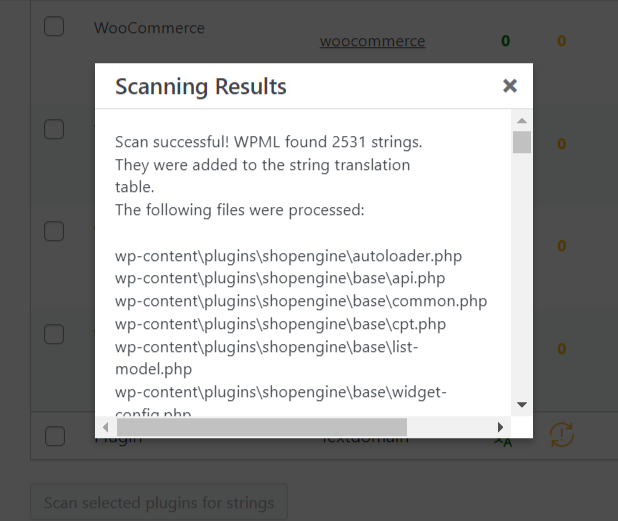
ステップ2: ShopEngineプラグインの文字列を翻訳する #
ShopEngineとShopEngine Proを翻訳するには、
- 案内する WPML > 文字列翻訳 WordPress ダッシュボードから。
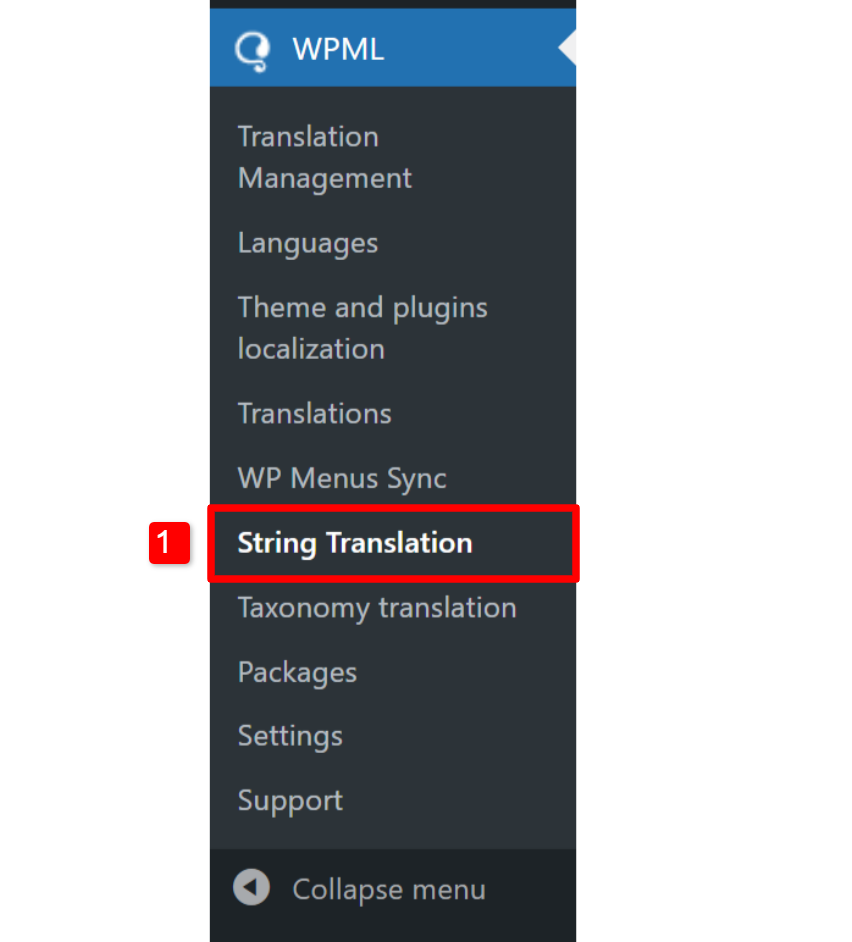
- 文字列翻訳ページでは、個々の文字列の翻訳を追加できます。「+” という言語フラグの下にあります。 必須フィールドに翻訳を追加します.